음영/테두리 삭제(테두리 삭제)
테두리 삭제 모드를 사용하여 다양한 유형의 원고를 복사할 때 나타나는 그림자와 윤곽선을 삭제할 수 있습니다. 이 절에서는 사용할 수 있는 세 가지 테두리 삭제 모드에 대해 설명합니다.
|
중요
|
|
한 번에 세 가지 테두리 삭제 모드 중 하나만 설정할 수 있습니다. 이 중 하나의 모드를 선택하면 이전에 설정했던 모드는 취소됩니다.
터치 패널 화면에 나타나는 원고 크기에 대해서만 테두리 삭제 모드를 설정할 수 있습니다.
|
|
참고
|
|
다음 원고 크기를 선택할 수 있습니다. A4, A4R, A3, A5, A5R, B4, B5 또는 B5R.
|
원고 테두리 삭제
이 모드는 선택한 용지 크기보다 원고가 작은 경우 복사본 주위에 나타나는 검은 테두리 및 윤곽선을 삭제합니다. 원고 테두리 삭제 모드를 사용하여 복사본 가장자리 주위에 공백 테두리를 만들 수도 있습니다.
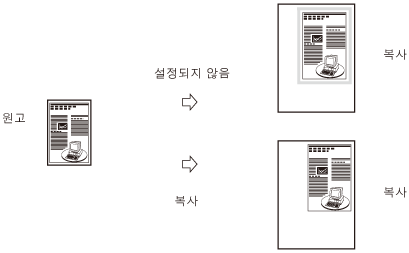
|
중요
|
|
원고 테두리 삭제 모드는 축소 레이아웃, ID 카드 복사 또는 원고 혼재 모드와 함께 사용할 수 없습니다.
|
책 테두리 삭제
책 테두리 삭제 모드는 제본된 원고의 펼쳐진 페이지를 용지 1매에 복사한 경우에 나타나는 검은색 테두리(중앙선 및 외곽선 등)을 삭제합니다.
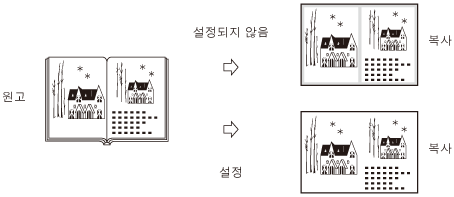
|
중요
|
|
복사할 제본된 원고를 원고대에 세트합니다.
책 테두리 삭제 모드는 축소 레이아웃, ID 카드 복사 또는 원고 혼재 모드와 함께 사용할 수 없습니다.
|
펀치구멍 삭제
펀치구멍 삭제 모드는 원고의 펀치 구멍으로 인해 생긴 음영을 삭제합니다.
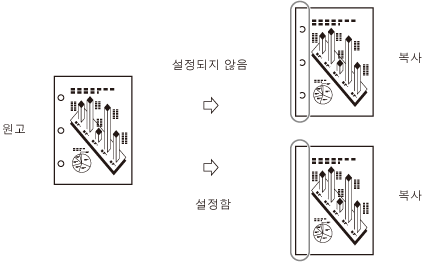
|
중요
|
|
피더에 펀치 구멍이 있는 원고를 세트하지 마십시오. 그렇지 않으면 원고가 손상될 수 있습니다.
펀치구멍 삭제 모드는 분할 복사 - 양면, 분할 복사, ID 카드 복사, 원고 혼재 또는 제본 모드와 함께 사용할 수 없습니다.
|
원고 테두리 삭제
1
원고를 세트하고 → [응용모드] → [테두리 삭제]를 누릅니다.
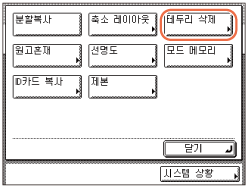
2
[원고 테두리 삭제] → [다음 화면]을 누릅니다.
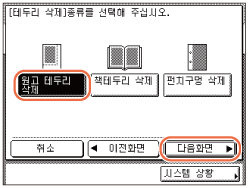
3
원고 크기를 선택하고 → [다음화면]을 누릅니다.
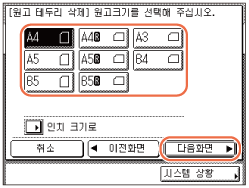
중요:
터치 패널 화면에 나타나는 원고 용지 크기에 대한 원고 테두리 삭제 모드만 설정할 수 있습니다.
참고:
용지 크기를 인치 단위로 선택하려면 [인치 크기로]를 누릅니다.
4
[-] 또는 [+]를 눌러 테두리 삭제 폭을 설정합니다.
참고:
기본 설정은 '4 mm'입니다. 테두리 삭제 폭을 1 mm ~ 50 mm로 조정할 수 있습니다.
값을 밀리미터 단위로 입력하는 경우 조작부의  -
-  (숫자 키) 및
(숫자 키) 및  (Clear)를 사용할 수도 있습니다.
(Clear)를 사용할 수도 있습니다.
 -
-  (숫자 키) 및
(숫자 키) 및  (Clear)를 사용할 수도 있습니다.
(Clear)를 사용할 수도 있습니다.값을 인치로 입력하려면 기기 구성 기본 설정을 참고하십시오.
4개의 가장자리에 동일한 폭을 설정하려는 경우:
|
1
|
[-] 또는 [+]를 눌러 테두리 삭제 폭을 설정하고 → [확인]을 누릅니다.
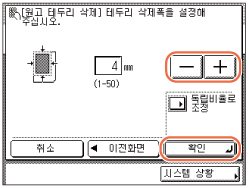 |
위, 왼쪽, 오른쪽, 아래 폭을 개별적으로 설정하려는 경우:
|
1
|
[독립비율로 조정]을 누릅니다.
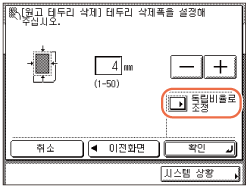 |
|
2
|
삭제 폭을 설정할 면을 선택하고 → [-] 또는 [+]를 눌러 각각의 테두리 삭제 폭을 설정한 후 → [확인]을 누릅니다.
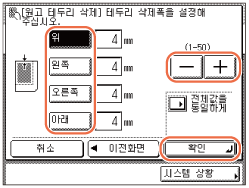 원고대 글라스 또는 피더에 원고를 세트할 경우 화면에서 [위], [왼쪽], [오른쪽] 및 [아래]는 원고의 위치를 나타냅니다.
참고:
4개의 가장자리에 동일한 폭을 설정할 수 있는 화면으로 되돌아가려면 [전체값을 동일하게]를 누릅니다.
|
5
[닫기]를 누릅니다.
시작 화면으로 돌아갑니다.
6
 -
-  (숫자 키)를 사용하여 원하는 복사 매수(1~999)를 입력합니다.
(숫자 키)를 사용하여 원하는 복사 매수(1~999)를 입력합니다.7
 (시작)을 누릅니다.
(시작)을 누릅니다.복사가 시작됩니다.
|
참고
|
|
이 설정을 취소하려면 [응용모드] → [테두리 삭제] → [취소]를 누릅니다.
모든 설정을 취소하고 표준 설정으로 되돌리려면
 (Reset)을 누릅니다. (Reset)을 누릅니다. |
책 테두리 삭제
1
원고를 원고대에 세트하고 → [응용모드] → [테두리 삭제]를 누릅니다.
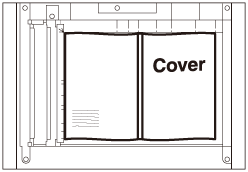
도움이 필요하면 원고 테두리 삭제를 참고하십시오.
2
[책 테두리 삭제] → [다음 화면]을 누릅니다.
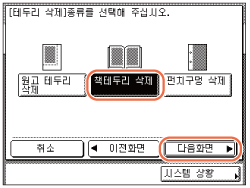
3
제본된 원고를 펼친 크기로 선택하고 → [다음 화면]을 누릅니다.
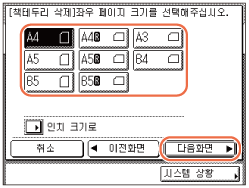
중요:
터치 패널 화면에 나타나는 원고 용지 크기에 대한 책 테두리 삭제 모드만 설정할 수 있습니다.
참고:
용지 크기를 인치 단위로 선택하려면 [인치 크기로]를 누릅니다.
4
[-] 또는 [+]를 눌러 테두리 삭제 폭을 설정합니다.
참고:
기본 설정은 각 면의 경우 '4 mm'이고 중앙은 '10 mm' 입니다. 테두리 삭제 폭을 1 mm ~ 50 mm로 조정할 수 있습니다.
값을 밀리미터 단위로 입력하는 경우 조작부의  -
-  (숫자 키) 및
(숫자 키) 및  (Clear)를 사용할 수도 있습니다.
(Clear)를 사용할 수도 있습니다.
 -
-  (숫자 키) 및
(숫자 키) 및  (Clear)를 사용할 수도 있습니다.
(Clear)를 사용할 수도 있습니다.값을 인치로 입력하려면 기기 구성 기본 설정을 참고하십시오.
4개의 가장자리에 동일한 폭을 설정하려는 경우:
|
1
|
[가운데] 및/또는 [사이드]를 누르고 → [-] 또는 [+]를 눌러 각 테두리 삭제 폭을 설정한 후 → [확인]을 누릅니다.
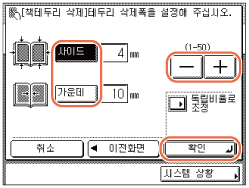 |
상, 하, 좌, 우 폭을 개별적으로 설정하려는 경우:
|
1
|
[독립비율로 조정]을 누릅니다.
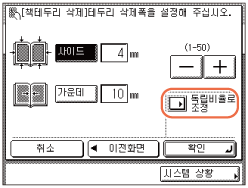 |
|
2
|
삭제 폭을 설정할 면을 선택하고 → [-] 또는 [+]를 눌러 각각의 테두리 삭제 폭을 설정한 후 → [확인]을 누릅니다.
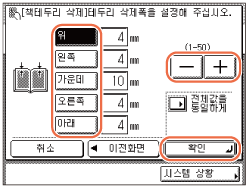 왼쪽면에 어두운 외곽선을 삭제하려면 [오른쪽]를 선택합니다.
오른쪽면에 어두운 외곽선을 삭제하려면 [왼쪽]를 선택합니다.
참고:
4개의 가장자리에 동일한 폭을 설정할 수 있는 화면으로 되돌아가려면 [전체값을 동일하게]를 누릅니다.
|
5
[닫기]를 누릅니다.
시작 화면으로 돌아갑니다.
6
 -
-  (숫자 키)를 사용하여 원하는 복사 매수(1~999)를 입력합니다.
(숫자 키)를 사용하여 원하는 복사 매수(1~999)를 입력합니다.7
 (시작)을 누릅니다.
(시작)을 누릅니다.복사가 시작됩니다.
참고:
이 설정을 취소하려면 [응용모드] → [테두리 삭제] → [취소]를 누릅니다.
모든 설정을 취소하고 표준 설정으로 되돌리려면  (Reset)을 누릅니다.
(Reset)을 누릅니다.
 (Reset)을 누릅니다.
(Reset)을 누릅니다.펀치구멍 삭제
이 모드는 원고의 펀치 구멍으로 인해 생긴 음영을 삭제합니다.
1
원고를 원고대에 세트하고 → [응용모드] → [테두리 삭제]를 누릅니다.
도움이 필요하면 원고 테두리 삭제의 1단계를 참고하십시오.
2
[펀치구멍 삭제] → [다음 화면]을 누릅니다.
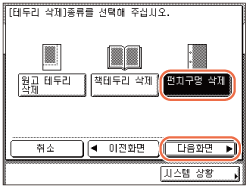
3
펀치구멍이 있는 가장자리를 선택하고 → [다음화면]을 누릅니다.
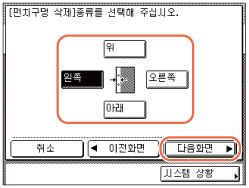
원고대 글라스에 원고를 세트할 경우 화면에서 [위], [왼쪽], [오른쪽] 및 [아래]는 원고의 위치를 나타냅니다.
4
[-] 또는 [+]를 눌러 테두리 삭제 폭을 설정하고 → [확인] → [닫기]를 누릅니다.
시작 화면으로 돌아갑니다.
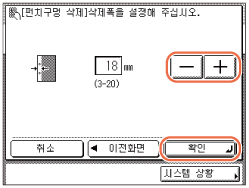
참고:
기본 설정은 '18 mm'입니다. 테두리 삭제 폭을 3 mm ~ 20 mm로 조정할 수 있습니다.
값을 밀리미터 단위로 입력하는 경우 조작부의  -
-  (숫자 키) 및
(숫자 키) 및  (Clear)를 사용할 수도 있습니다.
(Clear)를 사용할 수도 있습니다.
 -
-  (숫자 키) 및
(숫자 키) 및  (Clear)를 사용할 수도 있습니다.
(Clear)를 사용할 수도 있습니다.값을 인치로 입력하려면 기기 구성 기본 설정을 참고하십시오.
5
 -
-  (숫자 키)를 사용하여 원하는 복사 매수(1~999)를 입력합니다.
(숫자 키)를 사용하여 원하는 복사 매수(1~999)를 입력합니다.6
 (시작)을 누릅니다.
(시작)을 누릅니다.복사가 시작됩니다.
참고:
이 설정을 취소하려면 [응용모드] → [테두리 삭제] → [취소]를 누릅니다.
모든 설정을 취소하고 표준 설정으로 되돌리려면  (Reset)을 누릅니다.
(Reset)을 누릅니다.
 (Reset)을 누릅니다.
(Reset)을 누릅니다.